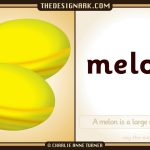Dalam era digital yang semakin berkembang, penggunaan teknologi untuk mempermudah pekerjaan sehari-hari menjadi sangat penting. Salah satu contohnya adalah penggunaan Microsoft Word dan Excel untuk membuat label undangan secara efisien. Dengan menggabungkan fitur Mail Merge di Microsoft Word dan data yang disimpan di Excel, proses input nama dan alamat dalam label undangan dapat dilakukan dengan cepat dan akurat. Hal ini tidak hanya menghemat waktu, tetapi juga meminimalkan kesalahan yang sering terjadi saat melakukan penulisan manual.
Proses pembuatan label undangan menggunakan database Excel dan fitur Mail Merge di Word merupakan metode yang sangat efektif, terutama ketika jumlah undangan yang diperlukan cukup banyak. Dengan langkah-langkah sederhana, pengguna dapat mengatur ukuran label sesuai kebutuhan, kemudian menghubungkan data dari Excel ke Word agar setiap label otomatis terisi dengan informasi yang tepat. Proses ini juga membantu menghindari duplikasi data dan memastikan bahwa semua alamat dan nama tercantum dengan benar.
Selain itu, penggunaan teknologi ini memberikan manfaat tambahan seperti kemudahan dalam pengeditan dan pembaruan data. Jika ada perubahan pada alamat atau nama, pengguna hanya perlu mengedit file Excel tanpa harus mengubah setiap label secara manual. Ini menjadikan sistem ini sangat fleksibel dan cocok digunakan dalam berbagai situasi, baik untuk keperluan pribadi maupun bisnis.
Persiapan Awal
Sebelum memulai proses input nama dan alamat dalam label undangan, persiapan awal sangat penting. Pertama, pastikan Anda memiliki file Excel yang berisi daftar nama dan alamat yang akan digunakan. Data ini bisa berupa kolom-kolom seperti “Nama”, “Alamat”, dan “Kota” yang sudah diatur dengan rapi. Pastikan juga bahwa format penulisan konsisten, misalnya menggunakan huruf kapital untuk nama dan alamat yang jelas.
Selanjutnya, buka Microsoft Word dan atur ukuran label sesuai dengan jenis label yang akan digunakan. Misalnya, jika Anda menggunakan label A6, pastikan ukuran halaman dan margin diatur dengan tepat agar label terlihat rapi dan tidak terpotong. Setelah itu, gunakan fitur Mail Merge untuk menghubungkan data dari Excel ke Word. Fitur ini biasanya tersedia di bagian menu “Mailings” di Word.
Langkah-Langkah Menggunakan Mail Merge
Setelah menyiapkan file Excel dan mengatur ukuran label di Word, langkah selanjutnya adalah menghubungkan kedua aplikasi tersebut. Pada menu “Mailings”, klik opsi “Select Recipient” dan pilih “Use Existing List”. Akan muncul jendela dialog yang meminta Anda memilih file Excel yang telah dibuat. Pilih file tersebut dan klik “Open” untuk melanjutkan.
Setelah file Excel terbuka, pilih sheet yang berisi data, biasanya “Sheet 1”. Klik “OK” untuk memastikan data yang dipilih sudah benar. Selanjutnya, kembali ke menu “Mailings” dan klik “Insert Merge Field”. Di sini, Anda dapat memasukkan field seperti “Nama” dan “Alamat” sesuai dengan kolom yang ada di Excel. Untuk alamat yang panjang, Anda bisa mengetikkan teks tambahan secara manual di antara field-field tersebut.
Pengaturan dan Pemrosesan Data
Setelah semua field sudah dimasukkan, Anda perlu memastikan bahwa posisi kursor berada di tempat yang tepat sebelum mengklik “Next Record” di menu “Mailings”. Hal ini penting agar setiap record dari Excel ditampilkan dengan urutan yang benar. Ulangi langkah ini hingga semua data tercakup dalam label.
Setelah semua data sudah siap, klik “Finish and Merge” di menu “Mailings” dan pilih opsi “Edit Individual Documents”. Akan muncul jendela baru yang meminta Anda memilih semua record yang ingin digabungkan. Klik “OK” untuk melanjutkan. Hasilnya akan berupa dokumen Word yang berisi semua label undangan yang telah diisi otomatis dengan data dari Excel.
Manfaat dan Keuntungan
Penggunaan Mail Merge dan Excel untuk membuat label undangan memiliki berbagai manfaat yang signifikan. Pertama, proses ini sangat hemat waktu karena tidak perlu mengetik ulang nama dan alamat untuk setiap label. Kedua, risiko kesalahan penulisan bisa diminimalkan karena data diambil langsung dari database. Ketiga, penggunaan teknologi ini juga memudahkan pengeditan data. Jika ada perubahan, Anda hanya perlu mengedit file Excel, dan hasilnya akan langsung terupdate di semua label.
Selain itu, metode ini juga sangat ramah lingkungan karena mengurangi penggunaan kertas yang berlebihan. Dengan menghasilkan label yang rapi dan terstruktur, Anda juga bisa meningkatkan profesionalisme dalam pengiriman undangan, terutama jika digunakan untuk acara resmi atau bisnis.
Tips dan Trik Tambahan
Untuk memaksimalkan penggunaan Mail Merge dan Excel, beberapa tips tambahan bisa Anda terapkan. Pertama, gunakan format yang konsisten dalam file Excel agar data mudah diproses. Kedua, simpan file Excel dengan nama yang jelas agar mudah ditemukan nantinya. Ketiga, lakukan uji coba dengan satu atau dua record sebelum menggabungkan semua data.
Anda juga bisa menambahkan elemen visual seperti gambar atau logo di label undangan dengan menggunakan fitur Insert Image di Word. Namun, pastikan ukuran gambar tidak terlalu besar sehingga tidak mengganggu tata letak label. Jika perlu, gunakan fitur Align dan Distribute untuk menyamakan posisi objek.
Kesimpulan
Menginputkan nama dan alamat dalam label undangan menggunakan Microsoft Word dan Excel adalah solusi yang efisien dan praktis. Dengan memanfaatkan fitur Mail Merge, Anda bisa menghemat waktu, mengurangi kesalahan, dan meningkatkan kualitas hasil kerja. Proses ini juga sangat cocok digunakan untuk keperluan yang membutuhkan jumlah label yang banyak.
Jika Anda belum terbiasa dengan fitur ini, jangan khawatir. Dengan sedikit latihan dan pemahaman dasar tentang Excel dan Word, Anda akan mampu menguasainya dengan cepat. Selain itu, berbagai sumber online dan tutorial video juga bisa menjadi referensi tambahan untuk memperdalam pemahaman Anda. Dengan demikian, Anda tidak hanya bisa membuat label undangan dengan cepat, tetapi juga bisa menerapkannya dalam berbagai situasi lain yang membutuhkan pengelolaan data yang efektif.